অ্যান্ড্রয়েড বিভিন্ন রূপে আসে এবং এর কারণে, Gmail অ্যাপ্লিকেশন বিভিন্ন ডিভাইস জুড়ে বিভিন্ন প্রদর্শিত হতে পারে। আপনার নিজের ইমেলটি সেট আপ করতে সহায়তা করতে এই গাইডের দিকনির্দেশগুলি ব্যবহার করুন Android Gmail অ্যাপ্লিকেশন ।
- আপনার নির্দিষ্ট নির্বাচন করুন অন্তর্নির্মিত অ্যান্ড্রয়েড ইমেল অ্যাপ্লিকেশন
- শুরু করার আগে, নিশ্চিত হয়ে নিন হালনাগাদ সর্বশেষ সংস্করণে আপনার Gmail অ্যাপ্লিকেশন
- এরপরে, নেভিগেট করুন গুগল প্লে আপনার ফোন বা আপনার ট্যাবলেটে অ্যাপ্লিকেশন
- পরবর্তী, প্রবেশ করুন জিমেইল আপনার অনুসন্ধান বারে এবং চয়ন করুন হালনাগাদ
- মনে রাখবেন যে আপনি যদি আপডেট বোতামটি সন্ধান করতে অক্ষম হন বা আপনি এটি দেখতে না পান তবে আপনার ডিভাইসটি ইতিমধ্যে সর্বশেষতম সংস্করণে রয়েছে
- জিমেইলের পরে অ্যাপ্লিকেশনটি আপডেট শেষ , আপনি এখন আপনার Gmail অ্যাপ্লিকেশনটি খুলতে পারেন।
- এরপরে, নেভিগেট করুন মেনু বোতাম উপরের বাম-কোণে, তারপরে সেটিংসে যান, অ্যাকাউন্ট যুক্ত করুন এবং এ আলতো চাপুন এক্সচেঞ্জ এবং অফিস 365
- আপনি শুধুমাত্র নির্বাচন করা উচিত নোট আউটলুক, লাইভ এবং হটমেল যদি তুমি পছন্দ কর সুসংগত শুধুমাত্র আপনার ইমেল এবং অন্তর্ভুক্ত না পঞ্জিকা এবং যোগাযোগ
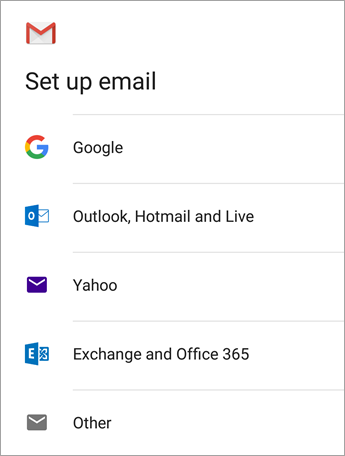
- প্রদত্ত স্থানটিতে, আপনার প্রবেশ করানইমেল ঠিকানাএবং তারপরে নির্বাচন করুনপরবর্তী

নতুন হার্ড ড্রাইভ আমার কম্পিউটারে প্রদর্শিত হবে না
- পরবর্তী, আপনার নিজের প্রবেশ করাতে হবেপাসওয়ার্ড

- প্রতিটি অ্যাকাউন্টের ধরণের জন্য এই পদক্ষেপগুলি অনুসরণ করা উচিত:
- আপনি যদি একটি আউটলুক ব্যবহারকারী আপনি পারেন এড়িয়ে যান এই পদক্ষেপ
- যারা ব্যবহার করেন তাদের জন্য এক্সচেঞ্জ বা অন্যান্য অ্যাকাউন্ট , আপনার কাছে আপনার জিজ্ঞাসা করা প্রয়োজন হতে পারে অ্যাডমিন বা সার্ভার সেটিংসের জন্য আপনার ইমেল সরবরাহকারী আপনাকে ম্যানুয়ালি আপনার অ্যাকাউন্ট সেট আপ করতে দেয়।
- যারা ব্যবহার করছেন তাদের জন্য অফিস 365 কাজ বা স্কুল, একটি পুনর্নির্দেশ অনুরোধ স্ক্রিন প্রদর্শিত হতে পারে। এই ক্ষেত্রে, নির্বাচন করুন ঠিক আছে
- যখন আগত সার্ভার সেটিংসের স্ক্রিনটি উপস্থিত হবে তখন আপনাকে আপনার সার্ভারটি বেছে নিতে হবে outlook.office365.com 65
- পরবর্তী, আপনি এর জন্য অনুরোধ জানাতে পারেনসুরক্ষাকারণগুলি,ডিভাইস অনুমতি, এবংসিঙ্ক সেটিংস।আপনার এই সমস্ত অনুরোধগুলি অনুসরণ করা উচিত।
- কার্য বা বিদ্যালয়ের জন্য যাদের অফিস 365 অ্যাকাউন্ট রয়েছে তাদের জন্য আপনাকে অতিরিক্তভাবে দূরবর্তী ও সুরক্ষা প্রশাসনের নিশ্চয়তা দিতে এবং অতিরিক্ত সুরক্ষা ব্যবস্থাগুলির অনুমোদনের জন্যও বলা যেতে পারে। যখন এটি হয়, ঠিক আছে বা সক্রিয় নির্বাচন করুন

- এরপরে, আপনি সবেমাত্র সেট আপ করেছেন এমন ইনবক্সে নেভিগেট করুন। যদি আপনি একটি ইমেল দেখেন যা বলে ইমেল সিঙ্ক করতে পদক্ষেপগুলি প্রয়োজন তারপরে আপনাকে সেই ইমেলটি খুলতে হবে এবং নির্বাচন করতে হবে পরিবর্তে অন্য একটি মেল অ্যাপ্লিকেশন ব্যবহার করুন

- তবে, আপনি যদি এই ইমেলটি না দেখেন এবং আপনার ইমেলগুলি সফলভাবে সিঙ্ক হচ্ছে তবে আপনি এই পদক্ষেপটি এড়িয়ে যেতে পারেন।
- এরপরে, আপনার সন্ধান করুন অ্যান্ড্রয়েড বিজ্ঞপ্তি পর্দার উপর থেকে নীচে টান দিয়ে বার।
- যদি আপনি এমন কোনও বিজ্ঞপ্তি দেখতে পান যা বলছে যে, ক্যালেন্ডার সিঙ্ক করতে অক্ষম এবং পরিচিতিগুলি এটি নির্বাচন করে। এরপরে, অ্যাক্সেস দেওয়ার জন্য অনুমতি দিন নির্বাচন করুন।

- আপনি এটি করার পরে, আপনি শেষ করেছেন।
অ্যান্ড্রয়েড ডিভাইসে Gmail এ আপনার ইমেল সেট আপ করা
এটি প্রথম পদ্ধতির অনুরূপ। তবে এটি কিছুটা আলাদা।
- প্রথমে খুলুন জিমেইল অ্যাপ্লিকেশন আপনার অ্যান্ড্রয়েড ডিভাইসে
- নেভিগেট করুন সেটিংস , এবং তারপরে ইমেলের ঠিক ডানদিকে থাকা তীরটি নির্বাচন করুন
- নির্বাচন করুন হিসাব যোগ করা, এবং তারপর অন্যান্য। এছাড়াও, মনে রাখবেন যে আপনি যদি নিজের অ্যাকাউন্টটি সেট আপ করতে চান তবে মোবাইল সিঙ্ক , তারপর আপনার নির্বাচন করা উচিত বিনিময় পরিবর্তে
- প্রদত্ত জায়গাতে আপনার ইমেল ঠিকানা টাইপ করুন
- পরবর্তী, চয়ন করুন আইএমএএপি
- প্রদত্ত স্পেসে আপনার টাইপ করুন পাসওয়ার্ড
- তারপরে আপনাকে প্রবেশের অনুরোধ জানানো হবে imap.one.com আগত সার্ভারের জন্য
- বহির্গামী সার্ভারের জন্য, প্রবেশ করান send.one.com
- প্রদত্ত বিকল্পগুলি থেকে, অ্যাকাউন্ট অপশন নির্বাচন করুন। আপনি এই পদক্ষেপে উঠলে, আপনি ঠিক করতে পারেন যে Gmail কতবার নতুন ইমেলগুলি সন্ধান করতে হবে, কখন এবং কখন আপনি বিজ্ঞপ্তি পাবেন এবং আরও অনেক কিছু। আপনি এটিও করতে পারেন নির্বাচন বাতিল করুন আপনি চান না যে কোনও বিকল্প।
- এই পদক্ষেপের পরে, আপনি শেষ।
IMAP ব্যবহার করে আপনার অ্যান্ড্রয়েডে একটি Gmail অ্যাকাউন্ট যুক্ত করা হচ্ছে
- Gmail এ IMAP সক্ষম করার জন্য
- আপনার লগইন করুন জিমেইল অ্যাকাউন্ট
- পরবর্তী, নির্বাচন করুন গিয়ার আইকন এটি আপনার স্ক্রিনের উপরের ডানদিকের কোণে অবস্থিত এবং কোনও জিমেইল পৃষ্ঠার শীর্ষে থাকা জিমেইল সেটিংস নির্বাচন করুন
- নির্বাচন করুন পিওপি / আইএমএএপি এবং ফরওয়ার্ডিং
- পরবর্তী, চয়ন করুন IMAP সক্ষম করুন
- অবশেষে, আপনাকে আপনার কনফিগার করতে হবে আইএমএএপি ক্লায়েন্ট এবং তারপরে নির্বাচন করুন পরিবর্তনগুলোর সংরক্ষন
- এরপরে, অ্যান্ড্রয়েড হোম স্ক্রিনে নেভিগেট করুন এবং নির্বাচন করুন ইমেল আইকন
- প্রদত্ত স্পেসে আপনার উভয়টি প্রবেশ করান ইমেল ঠিকানা এবং পাসওয়ার্ড । তারপরে, নির্বাচন করুন ম্যানুয়াল সেটআপ
- পছন্দ আইএমএএপি অ্যাকাউন্ট বিকল্প
- আপনাকে অন্য স্ক্রিনে নিয়ে যাওয়া হবে যেখানে আপনাকে আপনার ব্যবহারকারীর নাম, পাসওয়ার্ড এবং আইএমএপি সার্ভারটি প্রবেশ করতে হবে: imap.gmail.com/ Port : হয় 993 বা 143 বা খুব কমই 585
- তারপরে সিলেক্ট করুন পরবর্তী
- ও সার্ভার সেটিংস উদ্ধার , পরবর্তী পৃষ্ঠায় আপনাকে প্রবেশ করতে হবে: এসএমটিপি সার্ভার: smtp.gmail.com/ পোর্ট: হয় 25 বা 465 বা খুব কমই 2525 / নিরাপত্তার ধরণ: এসএসএল
- তারপরে সিলেক্ট করুন পরবর্তী
- ইমেল চয়ন করুন ফ্রিকোয়েন্সি পরীক্ষা করুন বিকল্প
- তারপরে সিলেক্ট করুন পরবর্তী
- শেষ অবধি, আপনার অ্যাকাউন্টটির নাম লিখতে হবে এবং আপনার পছন্দের প্রদর্শনের নাম লিখতে হবে
- একবার আপনি সম্পন্ন নির্বাচন করুন, আপনি এখন আপনার অ্যান্ড্রয়েড থেকে আপনার ইমেলগুলি পরীক্ষা করতে সক্ষম হন
আপনি যদি Gmail অ্যাপ্লিকেশনটিতে আপনার ইমেল অ্যাকাউন্ট যুক্ত করতে অক্ষম হন তবে ম্যানুয়াল সেটআপ
- প্রথমে খুলুন জিমেইল অ্যাকাউন্ট এবং তারপরে নেভিগেট করুন সেটিংস
- নির্বাচন করুন হিসাব যোগ করা এবং তারপরে অন্যান্য
- প্রদত্ত স্পেসে আপনার সম্পূর্ণ ইমেল ঠিকানা টাইপ করুন এবং তারপরে নির্বাচন করুন ম্যানুয়াল সেটআপ এবং তারপরে এক্সচেঞ্জ
- পরবর্তী, আপনার টাইপ করুন পাসওয়ার্ড
- যদি সার্ভার সেটিংস উপলব্ধ থাকে তবে নিশ্চিত হয়ে নিন যে আপনারটি সেট করা আছে: বহির্গামী এসএমটিপি সার্ভার সেটিংস এবং আগত সার্ভার সেটিংস
- আপনার জন্য ডোমেন বা ব্যবহারকারীর নাম , নিশ্চিত হয়ে নিন যে পুরো ইমেল ঠিকানাটি উপস্থিত হয়েছে।
- আপনার পাসওয়ার্ডের জন্য, একই প্রবেশ করান পাসওয়ার্ড যা আপনি নিজের ইমেল অ্যাকাউন্ট অ্যাক্সেস করতে ব্যবহার করেন
- শেষ হওয়া কোনও ইমেল অ্যাকাউন্টের জন্য @ হটমেইল ডট কম, @ আউটলুক ডটকম, @ লাইভ ডট কম, বা @ এমএসএন.কম বা অন্য কোনও অ্যাকাউন্ট যা আউটলুক ডটকম দ্বারা হোস্ট করা হয়েছে, ইজ.আউটলুক.কম এ প্রবেশ করুন
- মনে রাখবেন যে আপনি যদি একটি সেট আপ করছেন বিনিময় ভিত্তিক অ্যাকাউন্ট কিন্তু আপনার এক্সচেঞ্জ সার্ভারের নাম জানেন না, তারপরে আপনার প্রশাসকের সাথে যোগাযোগ করা উচিত
- বন্দরে প্রবেশের জন্য: ব্যবহার করুন 443 বা 993
- সুরক্ষা প্রকারের জন্য, যে কোনও একটি চয়ন করুন এসএসএল বা টিএলএস এবং নিশ্চিত করুন যে ব্যবহার করুন নিরাপদ সংযোগ বিকল্পটি নির্বাচিত হয়েছে। তাহলে বেছে নাও পরবর্তী ।
- বহির্গামী জন্য এসএমটিপি সার্ভারগুলি , আপনি যে ব্যবহার করছেন তা নিশ্চিত করুন smtp-mail.outlook.com । আপনি কেবলমাত্র একটি আউটলুক অ্যাকাউন্ট ব্যবহার করে থাকলে এটি প্রয়োজনীয়
- আপনি যদি একটি অফিস 365 একটি ব্যবসায়িক অ্যাকাউন্টের জন্য, তারপরে অবশ্যই নিশ্চিত হন smtp.office365.com
- আপনার যদি এক্সচেঞ্জ ইমেল অ্যাকাউন্ট থাকে তবে আপনার ইমেল প্রশাসক বা সিস্টেম সরবরাহকারীর সাথে যোগাযোগ করার প্রয়োজন হতে পারে।
- সুরক্ষা ধরণের জন্য, টিএলএস নির্বাচন করুন
- পোর্ট নম্বরটির জন্য, 587 টাইপ করুন এবং তারপরে Next নির্বাচন করুন
পিওপি এবং আইএমএপ কি?
আপনি ব্যবহার করে আপনার ইমেল সেট আপ করতে পছন্দ করেন আইএমএপ বা পিওপি এক্সচেঞ্জ অ্যাক্টিভ্যাস ব্যবহার না করে নিজেই নিজের অ্যাকাউন্ট সেটআপ করে setting
এর অর্থ হ'ল কেবলমাত্র আপনার ইমেলটি আপনার ফোনে সিঙ্ক হবে এবং আপনার ক্যালেন্ডার এবং পরিচিতিগুলি তা করবে না
যদি আপনি আইএমএপি এবং পিওপি কী সম্পর্কে অনিশ্চিত হন তবে এখানে তাদের সংজ্ঞা রয়েছে।
আইএমএএপি
IMAP আপনাকে যেখানেই থাকুক না কেন এবং আপনার পছন্দের যেকোন ডিভাইস থেকে আপনার ইমেলটিতে অ্যাক্সেসের অনুমতি দেয়। উদাহরণস্বরূপ, আপনি যখন IMAP ব্যবহার করে কোনও বার্তা পড়েন, আপনার কম্পিউটারটি আসলে এটি ডাউনলোড বা সঞ্চয় করে না।
পরিবর্তে, আপনি এটি সরাসরি ইমেল পরিষেবা থেকে পড়ছেন।
আউটলুক ত্রুটি বার্তা ফোল্ডারগুলির সেট খোলা যাবে না
এ কারণে, আপনি বিশ্বের যে কোনও ডিভাইস থেকে আপনার ইমেলটি পরীক্ষা করতে পারেন। IMAP কেবল হবে আপনি যখন একটি বার্তা নির্বাচন করুন এবং এটি ক্লিক করুন ডাউনলোড করুন ।
তদতিরিক্ত, সংযুক্তি হয় না স্বয়ংক্রিয়ভাবে ডাউনলোড হয়েছে , যা আপনাকে পিওপিতে সক্ষম হতে তার চেয়ে অনেক দ্রুত আপনার ইমেল চেক করতে দেয়।
উইন্ডোজ 10 উইন্ডোজ বোতাম কাজ বন্ধ করে দেয়
পিওপি
তুলনায়, পিওপি আপনার ইমেল পরিষেবাটি সরাসরি যোগাযোগ করে এবং এটি থেকে আপনার সমস্ত নতুন বার্তা ডাউনলোড করে। তারা আপনার ডাউনলোড শেষ করার পরে কম্পিউটার বা ম্যাক , সেগুলি ইমেল পরিষেবা থেকে মুছে ফেলা হয়।
এর অর্থ ইমেলটি পরে after আপনার ডিভাইসে ডাউনলোড হয়েছে, এটি কেবল একই কম্পিউটার থেকে অ্যাক্সেস করা যায়। আপনি যদি অন্য কোনও ডিভাইস থেকে আপনার ইমেলটি অ্যাক্সেস করার চেষ্টা করেন তবে আগে ডাউনলোড করা ইমেলগুলি আপনার কাছে পাওয়া যাবে না।
তদুপরি, প্রেরিত মেল আপনার কম্পিউটার বা ম্যাকে স্থানীয়ভাবে সংরক্ষণ করা হয়, এবং এটিতে নয় ইমেল সার্ভার মনে রাখবেন যে অনেক ইন্টারনেট পরিষেবা সরবরাহকারী আপনাকে পিওপি ব্যবহার করে এমন ইমেল অ্যাকাউন্ট সরবরাহ করে।
আপনি যদি কোনও সফ্টওয়্যার কোম্পানির সন্ধান করছেন তবে আপনি এর সততা এবং সৎ ব্যবসায়িক অনুশীলনের জন্য বিশ্বাস করতে পারেন, সফটওয়্যারকিপ ছাড়া আর দেখার দরকার নেই। আমরা একটি মাইক্রোসফ্ট সার্টিফাইড অংশীদার এবং একটি বিবিবি স্বীকৃত ব্যবসা যা আমাদের গ্রাহকদের তাদের প্রয়োজনীয় সফ্টওয়্যার পণ্যগুলির জন্য একটি নির্ভরযোগ্য, সন্তোষজনক অভিজ্ঞতা আনার বিষয়ে চিন্তা করে। আমরা সমস্ত বিক্রয় আগে, সময় এবং পরে আপনার সাথে থাকব।
এটি আমাদের 360 ডিগ্রি সফটওয়্যারকিপ গ্যারান্টি। তাহলে তুমি কিসের জন্য অপেক্ষা করছ? আমাদের আজ +1 877 315 1713 বা ইমেল বিক্রয়@softwarekeep.com এ কল করুন। পাশাপাশি, আপনি সরাসরি চ্যাটের মাধ্যমে আমাদের কাছে পৌঁছাতে পারেন।


